Додати контекстне меню відображення проекту в Windows 10
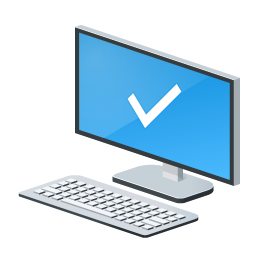
Як додати контекстне меню відображення проекту в Windows 10
Якщо у вас є кілька дисплеїв або зовнішній проектор, можливо, вам буде корисно додати спеціальне контекстне меню для швидкого перемикання режиму для кількох дисплеїв у Windows 10. Він використовуватиме вбудовану функцію відображення проекту Windows 10, яка дозволяє користувачеві мати лише основний екран увімкнено, дублюйте його на другому дисплеї, розширте на всі дисплеї або використовуйте другий екран тільки
Функція Project в Windows 10 пропонує такі режими:
-
Тільки екран ПК
Увімкнено лише основний дисплей. Усі інші підключені дисплеї будуть неактивними. Після підключення бездротового проектора ця опція змінює назву на Disconnect. -
Дублікат
Дублює основний дисплей на другому дисплеї. -
Розширити
Ваш робочий стіл буде розширено на всі підключені монітори. -
Лише другий екран
Основний дисплей буде вимкнено. Використовуйте цю опцію, щоб перейти лише на зовнішній дисплей.
Ви можете створити a ярлик для активації будь-якого з цих 4 налаштувань
. Аналогічно, ви можете створити контекстне меню, щоб інтегрувати функцію відображення проекту безпосередньо з контекстним меню робочого столу. Ось як це можна зробити.Ви повинні ввійти за допомогою адміністративний обліковий запис щоб мати можливість додати меню.
Щоб додати контекстне меню відображення проекту в Windows 10,
- Завантажте наступний ZIP-архів: Завантажте ZIP-архів.
- Розпакуйте його вміст у будь-яку папку. Ви можете розмістити файли безпосередньо на робочому столі.
- Розблокуйте файли.
- Двічі клацніть на Додати відображення проекту до контекстного меню робочого столу.reg файл, щоб об’єднати його.
- Якщо ви використовуєте темну тему в Windows 10, я пропоную вам застосувати Додати контекстне меню відображення проекту на робочому столі – для темної теми в Windows 10.reg файл замість цього.
- Щоб видалити запис із контекстного меню, скористайтеся наданим файлом Видалити відображення проекту з контекстного меню робочого столу.reg.
Ви закінчили!
Як це працює
Наведені вище файли реєстру змінюють гілку реєстру
HKEY_CLASSES_ROOT\DesktopBackground\Shell\ProjectDisplay
Порада: дивіться, як це зробити перейдіть до розділу реєстру одним клацанням миші.
Для записів відображення проекту контекстне меню викликає такі команди:
-
DisplaySwitch.exe /internal- /internal Аргумент використовується, щоб перемкнути ваш ПК на використання лише основного дисплея. -
DisplaySwitch.exe /external- Використовуйте цю команду для перемикання лише на зовнішній дисплей. -
DisplaySwitch.exe /clone- Дублює основний дисплей. -
DisplaySwitch.exe /extend- Розгортає ваш робочий стіл до додаткового дисплея.
Для команди «Підключитися до бездротового дисплея» пункт контекстного меню виконує наступне команда ms-settings:
ms-settings-connectabledevices: devicediscovery
Перегляньте наступну статтю, щоб дізнатися, як додати будь-яку сторінку налаштувань до контекстного меню:
Контекстне меню додавання налаштувань у Windows 10
Це воно.
Цікаві статті:
- Очистити та скинути кеш зовнішнього дисплея в Windows 10
- Змінити роздільну здатність дисплея в Windows 10
- Створити ярлик перемикання дисплея в Windows 10
- Налаштуйте кілька дисплеїв у Windows 10

